2015 OPEL INSIGNIA navigation
[x] Cancel search: navigationPage 69 of 141

Navigation69
Find en detaljeret beskrivelse af ta‐
staturerne 3 24.
Find vigtig information om de lande‐
specifikke indtastningsordrer til desti‐
nationsadresser 3 60.
Bemærkninger
Hvis der vælges en anden indtast‐
ningsmetode end den, der er speci‐ ficeret for det pågældende land, kan systemet måske ikke finde den øn‐
skede destination.
Indtast destinationsadressen i den
rækkefølge for postadresser, der er
korrekt i dit land. Eksempel: Thomas
Lewis Way Southampton .
Navigationssystemet accepterer
ufuldstændige indtastninger i en vis
udstrækning. Eksempel: Lewis Way
Southampton .
Ved udenlandske destinationer tilfø‐
jes landets navn eller landekoden
med tre bogstaver i slutningen af ind‐ tastningen. Eksempel: Megisserie
Paris FRA .
For at bekræfte dine indtastninger,
vælg Start skærmknappen i skær‐
mens øverste venstre hjørne.Hvis der er mere end en mulig desti‐
nation ifølge den indtastede informa‐
tion, vises en liste med alle mat‐
chende destinationer på displayet.
Vælg den ønskede adresse.
Destinationsdetaljeoversigten vises.
For at starte rutevejledning, vælg
Start skærmknappen.
Valg af en adresse fra listen over seneste destinationer
Vælg DESTINATION skærmknappen
på interaktionsvælgerbjælken og vælg SENESTE fanen.
En liste med alle nyligt indtastede de‐
stinationer vises.
Vælg en af indtastningerne. Destina‐
tionsdetaljeoversigten vises.
For at starte rutevejledning, vælg
Start skærmknappen.
Valg af en adresse fra
kontaktlisten
Vælg DESTINATION skærmknappen
på interaktionsvælgerbjælken og
vælg KONTAKTER fanen. Kontaktli‐
sten vises.
Page 70 of 141

70Navigation
Lynfunktionsikon
Hvis der kun er gemt en adresse til en
kontakt, vises en lynruteikon ved si‐
den af den respektive indtastning på
kontaktlisten.
Vælg y skærmknappen for at vise de‐
stinationsdetaljevisningen direkte.
For at starte rutevejledning, vælg
Start skærmknappen.
Kontaktdetaljevisning
Hvis der er lagret mere end en
adresse for en kontakt, vælg den øn‐
skede kontaktindtastning. Kontaktde‐
taljeoversigten vises.
Vælg en af de adresser, som er gemt for kontakten. Destinationsdetaljeo‐
versigten vises.
For at starte rutevejledning, vælg
Start skærmknappen.
Valg af særlig destination Et interessepunkt (POI) er et bestemtsted, der kan være a generel inte‐
resse, fx en benzinstation, et parke‐
ringsareal eller en restaurant.
De data, som er gemt i navigations‐
systemet, indeholder et stort antal
prædefinerede POI'er, som vises på
kortet (hvis aktiveret 3 62).
Du kan også lagre individuelle POI'er
i systemet, se "Oprettelse og down‐
loading af brugerdefinerede POI'er" i
kapitlet "Brug" 3 62 . Disse POI'er kan
vælges som destinationer via POI-ho‐ vedkategorien Mine POI'er.
For at vælge en POI som destination for rutevejledning, vælg
DESTINATION skærmknappen i in‐
teraktionsvælgerbjælken og vælg så
POI'ER fane. Der vises en liste over
POI-hovedkategorier.Indsætning af en søgeposition
Bemærkninger
Søgepositionen angives af det
valgte kortudsnit. Hvis du bladrer i
kortet, zoomer ind eller ud eller star‐
ter rutevejledningen, tilpasses
POI'erne på listen tilsvarende.
For at få en generel søgeposition,
vælg Søg i nærheden af skærmknap‐
pen på kortet.
En liste over mulige søgepositioner
vises. Hvis du er i aktiv rutevejled‐
ning, er flere valg tilgængelige.
Vælg den ønskede option.Søgning efter POI'er via kategorier
Vælg en af hovedkategorierne på lis‐
ten. En liste med underkategorier vi‐
ses.
For at vise alle tilgængelige POI'er i
den respektive hovedkategori, vælg
Alle menuposten. Rul gennem listen,
og vælg det ønskede POI.
For at vise alle POI'er i en underkate‐ gori, vælg den respektive underkate‐
gori. Rul gennem listen, og vælg det
ønskede POI.
Page 71 of 141

Navigation71
Destinationsdetaljeoversigten vises.Søgning efter POI'er ved hjælp af ta‐
statur
For at søge efter et bestemt POI, en
kategori eller en specifik position,
vælg Søg menuposten i POI-hoved‐
kategorilisten eller i en af underkate‐
gorilisterne. Der vises et tastatur.
Indtast det ønskede navn, kategori el‐
ler position. Find en detaljeret beskri‐
velse af tastaturerne 3 24.
Vælg skærmknappen Start for at be‐
kræfte din indtastning. Destinations‐
detaljeoversigten vises.
For at starte rutevejledning, vælg
Start skærmknappen.
Valg af en adresse på et kort
Tryk på en ønsket position på kortet.
Kortet centreres omkring denne posi‐
tion.
Et rødt v symbol vises ved den re‐
spektive position og den tilhørende
adresse vises på en mærkat.
Tryk på mærkaten. Destinationsde‐
taljeoversigten vises.
For at starte rutevejledning, vælg
Start skærmknappen.
Oprettelse og lagring af en
vejpunktstur
Et vejpunkt er en mellemdestination,
som der tages højde for ved bereg‐
ning af en rute til dens slutdestination. For at oprette en vejpunktstur, kan du
tilføje et eller flere vejpunkter.
Indtast eller vælg slutdestinationen
for din vejpunktstur og start rutevej‐
ledningen.
Under aktiv rutevejledning, vælg
DESTINATION skærmknappen i in‐
teraktionsvælgerbjælken for kortvis‐ ningen.
Page 72 of 141

72Navigation
Alternativt, tryk på pilesymbolet, som
viser din næste svingmanøvre i højre side af skærmen for at vise rutevej‐ledningsmenuen. Vælg
DESTINATION skærmknappen på
interaktionsvælgerbjælken på rute‐
vejledningsmenuen.
Indtast eller vælg en ny adresse.
Vælg skærmknappen Start. Du får en
besked.
Vælg skærmknappen Tilføj som
vejpunkt . Ruten genberegnes, og den
nye destination tilføjes som vejpunkt
på den aktuelle rute.
Hvis det ønskes, kan flere vejpunkter
indtastes som beskrevet ovenfor.Hele ruten med vejpunkter gemmes
ved at vælge skærmknappen Gem.
Vejpunktsturen gemmes i kontaktli‐
sten i mappen Gemte ture og får navn
efter sin slutdestination.
Den gemte vejpunktstur kan til enhver tid kaldes frem via kontaktlisten.
Find en detaljeret beskrivelse af hvor‐ dan man redigerer en vejpunktstur
3 73.
Opkald til en destination
Efter indtastning af en destination og
før rutevejledningen startes, vises de‐
stinationens detaljevisning.
Page 73 of 141
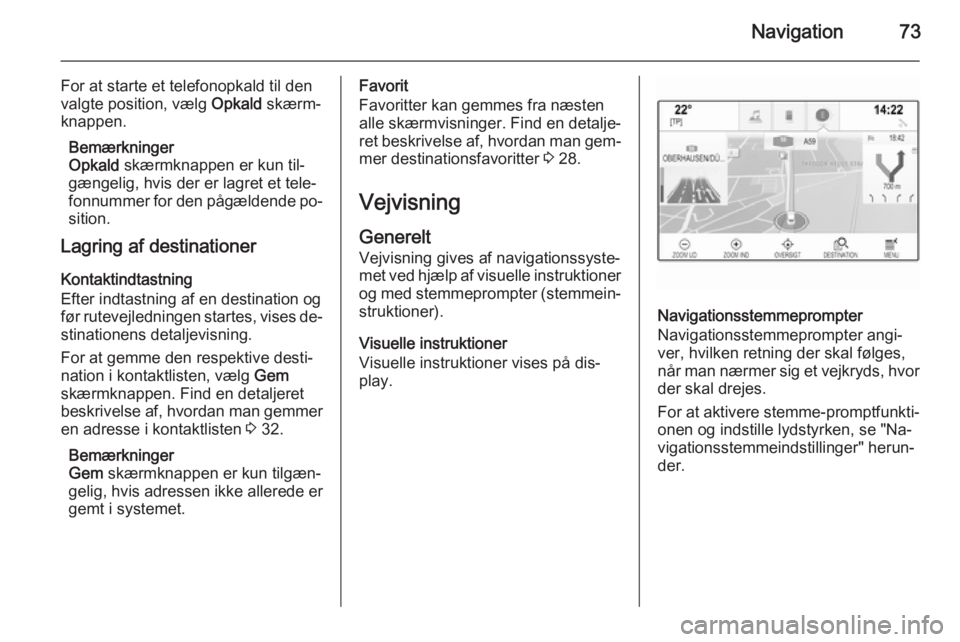
Navigation73
For at starte et telefonopkald til den
valgte position, vælg Opkald skærm‐
knappen.
Bemærkninger
Opkald skærmknappen er kun til‐
gængelig, hvis der er lagret et tele‐
fonnummer for den pågældende po‐
sition.
Lagring af destinationer
Kontaktindtastning
Efter indtastning af en destination og
før rutevejledningen startes, vises de‐ stinationens detaljevisning.
For at gemme den respektive desti‐
nation i kontaktlisten, vælg Gem
skærmknappen. Find en detaljeret beskrivelse af, hvordan man gemmer
en adresse i kontaktlisten 3 32.
Bemærkninger
Gem skærmknappen er kun tilgæn‐
gelig, hvis adressen ikke allerede er gemt i systemet.Favorit
Favoritter kan gemmes fra næsten
alle skærmvisninger. Find en detalje‐
ret beskrivelse af, hvordan man gem‐
mer destinationsfavoritter 3 28.
Vejvisning
Generelt Vejvisning gives af navigationssyste‐
met ved hjælp af visuelle instruktioner
og med stemmeprompter (stemmein‐
struktioner).
Visuelle instruktioner
Visuelle instruktioner vises på dis‐
play.
Navigationsstemmeprompter
Navigationsstemmeprompter angi‐
ver, hvilken retning der skal følges,
når man nærmer sig et vejkryds, hvor
der skal drejes.
For at aktivere stemme-promptfunkti‐ onen og indstille lydstyrken, se "Na‐
vigationsstemmeindstillinger" herun‐
der.
Page 74 of 141
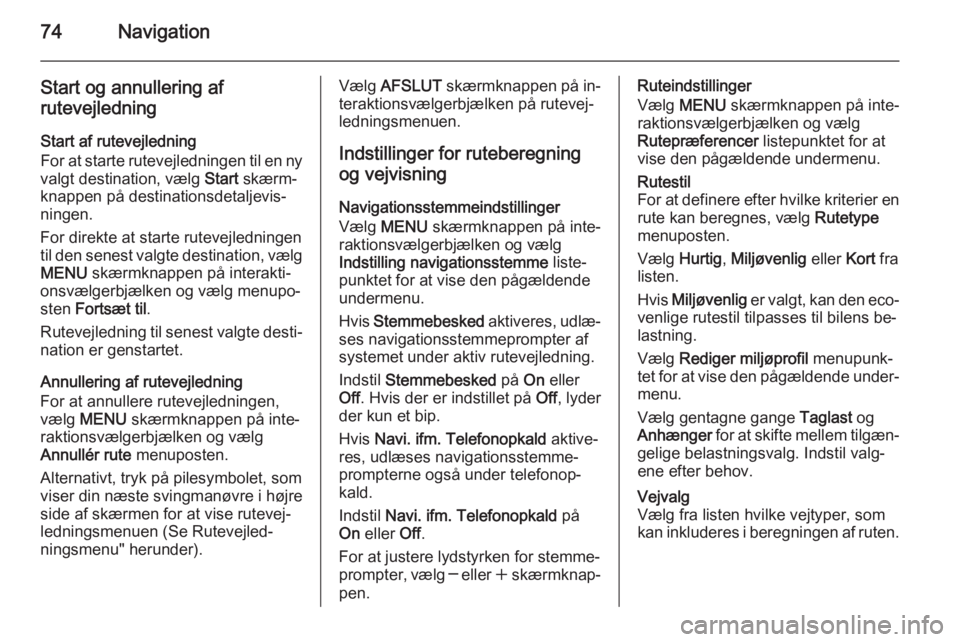
74Navigation
Start og annullering af
rutevejledning
Start af rutevejledning
For at starte rutevejledningen til en ny
valgt destination, vælg Start skærm‐
knappen på destinationsdetaljevis‐
ningen.
For direkte at starte rutevejledningen
til den senest valgte destination, vælg MENU skærmknappen på interakti‐
onsvælgerbjælken og vælg menupo‐
sten Fortsæt til .
Rutevejledning til senest valgte desti‐
nation er genstartet.
Annullering af rutevejledning
For at annullere rutevejledningen,
vælg MENU skærmknappen på inte‐
raktionsvælgerbjælken og vælg Annullér rute menuposten.
Alternativt, tryk på pilesymbolet, som
viser din næste svingmanøvre i højre side af skærmen for at vise rutevej‐
ledningsmenuen (Se Rutevejled‐
ningsmenu" herunder).Vælg AFSLUT skærmknappen på in‐
teraktionsvælgerbjælken på rutevej‐
ledningsmenuen.
Indstillinger for ruteberegningog vejvisning
Navigationsstemmeindstillinger
Vælg MENU skærmknappen på inte‐
raktionsvælgerbjælken og vælg
Indstilling navigationsstemme liste‐
punktet for at vise den pågældende undermenu.
Hvis Stemmebesked aktiveres, udlæ‐
ses navigationsstemmeprompter af
systemet under aktiv rutevejledning.
Indstil Stemmebesked på On eller
Off . Hvis der er indstillet på Off, lyder
der kun et bip.
Hvis Navi. ifm. Telefonopkald aktive‐
res, udlæses navigationsstemme‐ prompterne også under telefonop‐
kald.
Indstil Navi. ifm. Telefonopkald på
On eller Off.
For at justere lydstyrken for stemme‐
prompter, vælg ─ eller w skærmknap‐
pen.Ruteindstillinger
Vælg MENU skærmknappen på inte‐
raktionsvælgerbjælken og vælg
Rutepræferencer listepunktet for at
vise den pågældende undermenu.Rutestil
For at definere efter hvilke kriterier en
rute kan beregnes, vælg Rutetype
menuposten.
Vælg Hurtig , Miljøvenlig eller Kort fra
listen.
Hvis Miljøvenlig er valgt, kan den eco-
venlige rutestil tilpasses til bilens be‐
lastning.
Vælg Rediger miljøprofil menupunk‐
tet for at vise den pågældende under‐ menu.
Vælg gentagne gange Taglast og
Anhænger for at skifte mellem tilgæn‐
gelige belastningsvalg. Indstil valg‐
ene efter behov.Vejvalg
Vælg fra listen hvilke vejtyper, som
kan inkluderes i beregningen af ruten.
Page 75 of 141
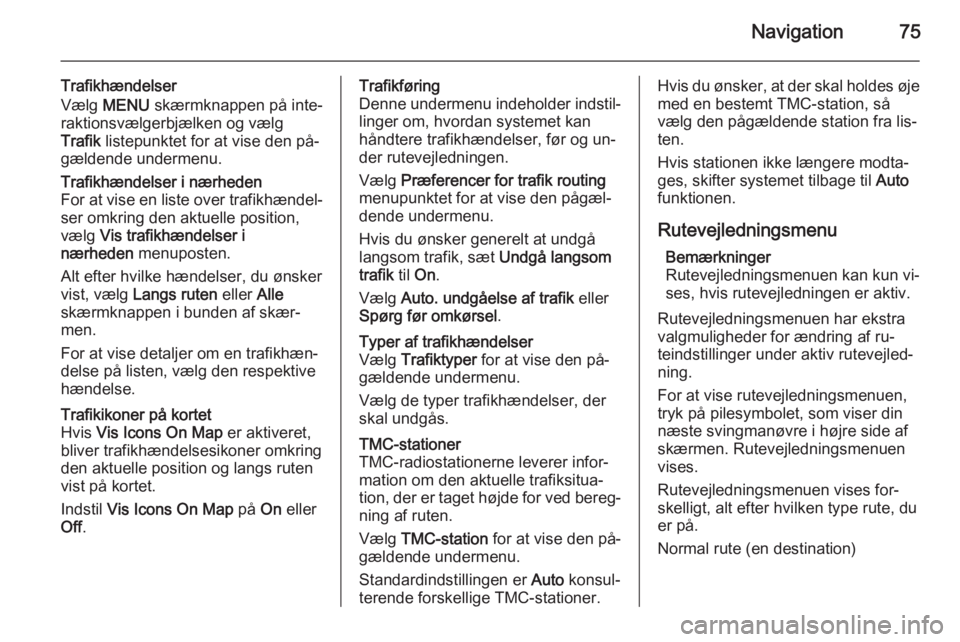
Navigation75
Trafikhændelser
Vælg MENU skærmknappen på inte‐
raktionsvælgerbjælken og vælg
Trafik listepunktet for at vise den på‐
gældende undermenu.Trafikhændelser i nærheden
For at vise en liste over trafikhændel‐
ser omkring den aktuelle position,
vælg Vis trafikhændelser i
nærheden menuposten.
Alt efter hvilke hændelser, du ønsker
vist, vælg Langs ruten eller Alle
skærmknappen i bunden af skær‐ men.
For at vise detaljer om en trafikhæn‐
delse på listen, vælg den respektive
hændelse.Trafikikoner på kortet
Hvis Vis Icons On Map er aktiveret,
bliver trafikhændelsesikoner omkring
den aktuelle position og langs ruten
vist på kortet.
Indstil Vis Icons On Map på On eller
Off .Trafikføring
Denne undermenu indeholder indstil‐
linger om, hvordan systemet kan
håndtere trafikhændelser, før og un‐
der rutevejledningen.
Vælg Præferencer for trafik routing
menupunktet for at vise den pågæl‐ dende undermenu.
Hvis du ønsker generelt at undgå
langsom trafik, sæt Undgå langsom
trafik til On .
Vælg Auto. undgåelse af trafik eller
Spørg før omkørsel .Typer af trafikhændelser
Vælg Trafiktyper for at vise den på‐
gældende undermenu.
Vælg de typer trafikhændelser, der
skal undgås.TMC-stationer
TMC-radiostationerne leverer infor‐
mation om den aktuelle trafiksitua‐
tion, der er taget højde for ved bereg‐ ning af ruten.
Vælg TMC-station for at vise den på‐
gældende undermenu.
Standardindstillingen er Auto konsul‐
terende forskellige TMC-stationer.Hvis du ønsker, at der skal holdes øje
med en bestemt TMC-station, så
vælg den pågældende station fra lis‐
ten.
Hvis stationen ikke længere modta‐
ges, skifter systemet tilbage til Auto
funktionen.
Rutevejledningsmenu Bemærkninger
Rutevejledningsmenuen kan kun vi‐
ses, hvis rutevejledningen er aktiv.
Rutevejledningsmenuen har ekstra
valgmuligheder for ændring af ru‐
teindstillinger under aktiv rutevejled‐
ning.
For at vise rutevejledningsmenuen,
tryk på pilesymbolet, som viser din
næste svingmanøvre i højre side af skærmen. Rutevejledningsmenuen
vises.
Rutevejledningsmenuen vises for‐
skelligt, alt efter hvilken type rute, du
er på.
Normal rute (en destination)
Page 76 of 141
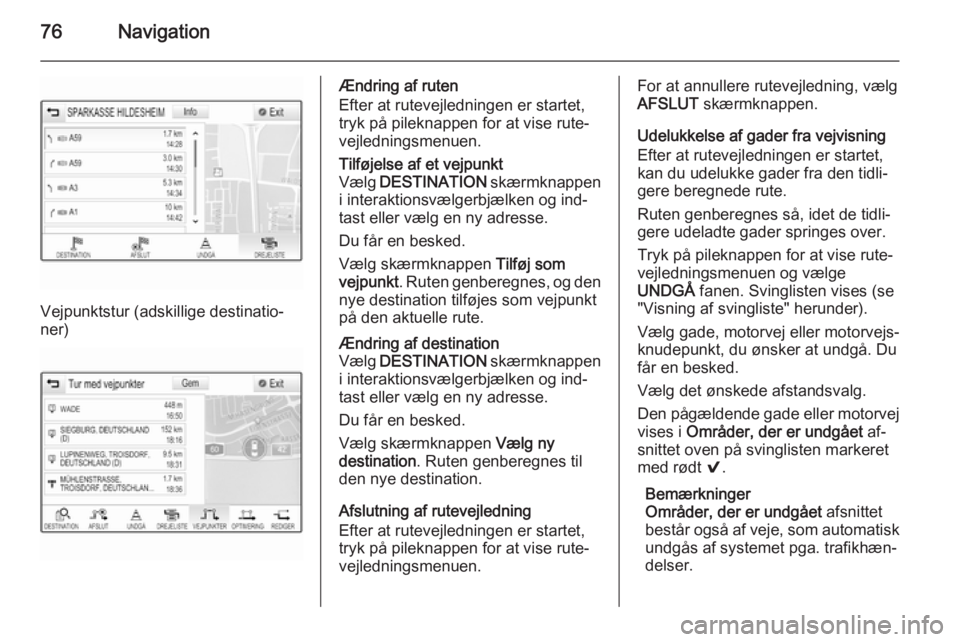
76Navigation
Vejpunktstur (adskillige destinatio‐
ner)
Ændring af ruten
Efter at rutevejledningen er startet,
tryk på pileknappen for at vise rute‐
vejledningsmenuen.Tilføjelse af et vejpunkt
Vælg DESTINATION skærmknappen
i interaktionsvælgerbjælken og ind‐
tast eller vælg en ny adresse.
Du får en besked.
Vælg skærmknappen Tilføj som
vejpunkt . Ruten genberegnes, og den
nye destination tilføjes som vejpunkt
på den aktuelle rute.Ændring af destination
Vælg DESTINATION skærmknappen
i interaktionsvælgerbjælken og ind‐
tast eller vælg en ny adresse.
Du får en besked.
Vælg skærmknappen Vælg ny
destination . Ruten genberegnes til
den nye destination.
Afslutning af rutevejledning
Efter at rutevejledningen er startet,
tryk på pileknappen for at vise rute‐
vejledningsmenuen.
For at annullere rutevejledning, vælg
AFSLUT skærmknappen.
Udelukkelse af gader fra vejvisning
Efter at rutevejledningen er startet,
kan du udelukke gader fra den tidli‐
gere beregnede rute.
Ruten genberegnes så, idet de tidli‐
gere udeladte gader springes over.
Tryk på pileknappen for at vise rute‐
vejledningsmenuen og vælge
UNDGÅ fanen. Svinglisten vises (se
"Visning af svingliste" herunder).
Vælg gade, motorvej eller motorvejs‐knudepunkt, du ønsker at undgå. Du
får en besked.
Vælg det ønskede afstandsvalg. Den pågældende gade eller motorvej
vises i Områder, der er undgået af‐
snittet oven på svinglisten markeret med rødt 9.
Bemærkninger
Områder, der er undgået afsnittet
består også af veje, som automatisk undgås af systemet pga. trafikhæn‐
delser.